Inteligentna synchronizacja muzyki z iTunes do iPhone'a
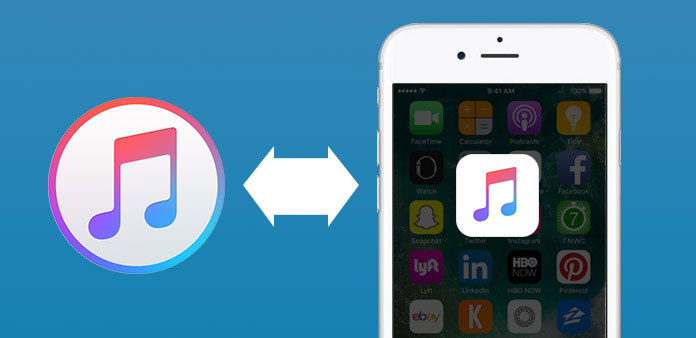
Zanim zsynchronizujesz muzykę z iTunes do iPhone'a, sprawdźmy zalety i wady synchronizacji muzyki z iTunes, aby sprawdzić, czy możesz zaakceptować określone funkcje przesyłania utworów iTunes.
ZALETY:
- Jako że iTunes jest oficjalnym sklepem muzycznym i odtwarzaczem, który zebrał wiele kupionych utworów w wysokiej jakości i oferuje usługę transferu muzyki na urządzeniach z iOS.
- Łatwiejsze i bardziej niezawodne będzie przesyłanie utworów MP3 z iTunes do iPhone'a, w porównaniu z innymi transferami muzyki.
Wady::
- Upewnij się, że masz najnowszą wersję iTunes, lub poczujesz kłopot z przesyłaniem muzyki z iTunes na iPhone'a.
- Wymaż całą zawartość iPhone'a, aby uzyskać dostęp do synchronizacji muzyki z iTunes, w tym zsynchronizowanej muzyki, z nowego komputera.
Jeśli twoja odpowiedź nadal brzmi "tak", przyjdź i postępuj zgodnie z poniższymi instrukcjami, aby rozpocząć muzyczną prezentację iTunes na temat synchronizacji z iPhonem.
Część 1: Synchronizuj utwory z iPhonem za pomocą iTunes
Wszystko, co musisz przygotować: najnowszy iTunes; Kabel USB; PC / Mac; Twój iPhone.
Krok 1: Podłącz iPhone'a do komputera.
Użyj kabla USB, aby połączyć komputer z iPhonem. Gdy iPhone zostanie podłączony do komputera, iTunes uruchomi się automatycznie. Jeśli nie, uruchom ręcznie iTunes ręcznie.
Krok 2: Synchronizuj muzykę z iPhonem za pomocą iTunes.
Do wyboru są trzy tryby przesyłania muzyki z iTunes do iPhone'a.
Metoda 1: Automatycznie przenieś muzykę do iPhone'a: znajdź ikonę swojego iPhone'a i wybierz Muzyka menu. Włącz pole wyboru w pobliżu Synchronizacja muzyki. Później kliknij przycisk opcji w pobliżu opcji Cała muzyka, aby upewnić się, że wszystkie utwory z iTunes są zsynchronizowane z iPhonem. Można również ustawić określone listy odtwarzania, wykonawców, albumy i gatunki, aby automatycznie przenieść do iPhone'a.
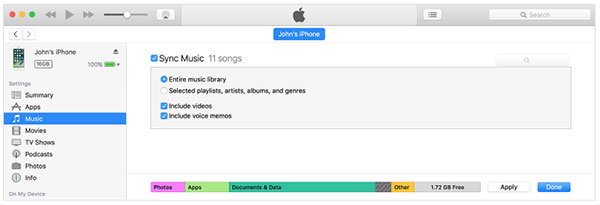
Metoda 2: Ustaw ręczny transfer muzyki z iTunes na iPhone: dotknij Podsumowanie opcja włączenia Ręcznie zarządzaj muzyką, Kliknij Aplikuj aby zaakceptować wszystkie ustawienia. Następnie możesz przełączyć tryb automatyczny i przejąć kontrolę nad utworami z iTunes na iPhone'a z powrotem.
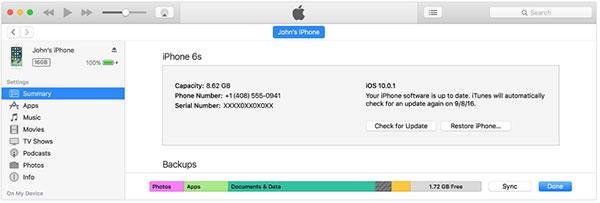
Note: Wybierz Muzyka znaleźć bibliotekę iTunes. Możesz przeciągać i upuszczać muzykę na ikonę iPhone'a, aby przesłać ją bezpośrednio, lub wybrać wszystkie utwory i nacisnąć Ctrl i Command jednocześnie, aby zsynchronizować muzykę z iTunes do iPhone'a. Aby przesłać alternatywne utwory z iTunes, przejdź do istniejących list odtwarzania iTunes lub po prostu utwórz nowe listy odtwarzania, aby uzyskać dostęp do utworów na iPhone'a w ten sam sposób.
Łatwe pobieranie muzyki do iPhone'a i w różnych trybach przesyłania dźwięku. Jedyna szkoda to wymazane poprzednie utwory iTunes. Ponadto iTunes obsługuje nie tylko muzykę, ale także inne pliki do synchronizacji z iPhonem, takie jak filmy, zdjęcia, kontakty, iBooki itp. Pliki można przesyłać z iTunes do iPhone'a w ramach podobnych operacji.
Część 2: Napraw iTunes nie synchronizuje muzyki z iPhonem
Co zrobić, jeśli nie możesz zsynchronizować muzyki z iTunes na iPhone'a lub iPada? Może być wiele przyczyn, które powodują, że muzyka z iTunes nie synchronizuje sytuacji. W większości przypadków główną przyczyną jest źle skonfigurowane ustawienie synchronizacji iTunes na iPhonie. A wersje iTunes i Twojego iPhone'a odgrywają ważną rolę w iTunes, która nie synchronizuje muzyki z etui iPhone'a.
Rozwiązanie 1: sprawdź, ile masz miejsca na dysku. Iść do Ustawienia menu, aby otworzyć Ogólne i Stosowanie w porządku. A potem zobaczysz Magazynowanie i sprawdź, czy Twoje miejsce na iPhonie jest wystarczająco duże, aby obsługiwać synchronizację muzyki z iTunes do iPhone'a. Możesz też posprzątać bibliotekę iTunes, aby zaoszczędzić więcej miejsca na synchronizację muzyki z iTunes.
Rozwiązanie 2: zmień kabel USB i sprawdź połączenie Wi-Fi, aby zobaczyć zewnętrzne czynniki. Wyłącz iTunes i iCloud Music Library, przechodząc do Ustawienia i znajdź Muzyka wyłączyć. Następnie spróbuj zamknąć Apple Music na iPhonie i komputerze. Aby wyłączyć Apple Music w iTunes na komputerze, otwórz Edytujwybierz Preferencje, Wybierz Ogólnestuknij Wyłącz Pokaż muzykę Apple i kliknij OK.
Rozwiązanie 3: zlokalizuj iTunes z podłączonym iPhone'em. Następnie wybierz swoją ikonę iDevice po jej pojawieniu się. Wybierz Muzyka na lewym panelu, aby wyłączyć iCloud Music Library. Włącz telefon iPhone i znajdź Ustawienia powtórzyć zadanie wyłączania biblioteki muzycznej iCloud. Na koniec ponownie podłącz iTunes, aby zsynchronizować muzykę z iPhonem.
Po przetestowaniu powyższych procedur, jeśli nadal nie uda się uzyskać muzyki z iTunes do iPhone'a, możesz skontaktować się z technikami Apple w celu uzyskania dalszych rozwiązań.
Część 3: Synchronizuj muzykę z iPhone'a do iTunes
Co powiesz na przesyłanie muzyki z iPhone'a do iTunes? Tipard iPhone Transfer Ultimate to bardziej niezawodny transfer muzyki z iPhone'a dla nowych użytkowników iPhone'a. Co więcej, możesz tworzyć kopie zapasowe plików na iOS z istniejącymi plikami, aby zmniejszyć znaczenie iTunes.
Główne cechy
- Kopiuj i twórz teledyski i zdjęcia na iPhone / iPad / iPod jednym kliknięciem.
- Przenieś pliki iOS na komputer, w tym utwory, filmy, kontakty i inne
- Uzyskaj dostęp do wszystkich plików wśród urządzeń iOS. Możesz przesłać pliki iPhone'a i zsynchronizować je z iTunes.
- Twórz kopie zapasowe i prześlij pliki iPhone'a do iTunes bez usuwania danych.
Jak przenieść muzykę z iPhone'a do biblioteki iTunes
Podłącz iPhone'a do komputera.
Użyj kabla USB, aby podłączyć urządzenie iOS do komputera.
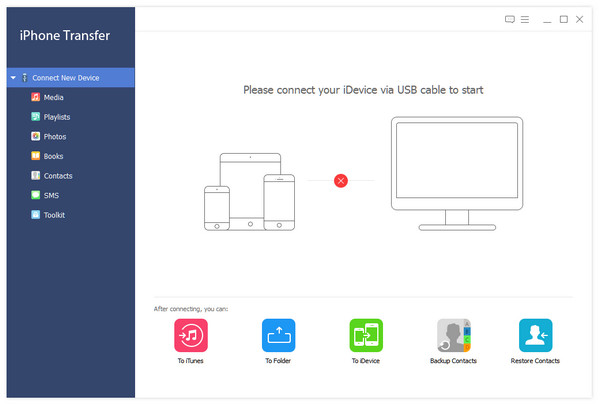
Znajdź utwory do synchronizacji z iPhonem.
Po podłączeniu iPhone'a możesz zobaczyć wszystkie utwory wykryte po naciśnięciu Media na prawym panelu.
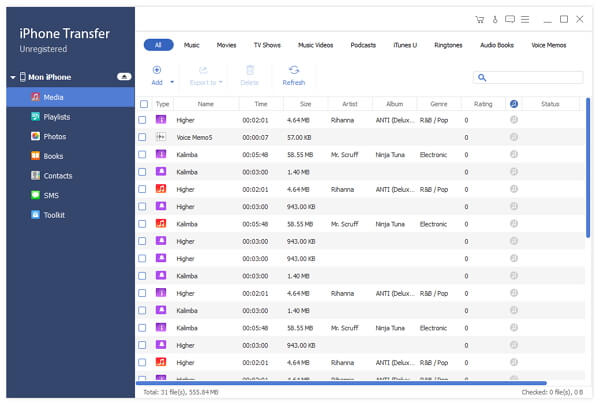
Przenieś muzykę do biblioteki iTunes.
Wybierz utwory i naciśnij Eksportuj do biblioteki iTunes dla Export do menu na pasku narzędzi. Żadna powtarzająca się muzyka nie zostanie skopiowana do biblioteki iTunes po raz drugi i żadne pliki nie zostaną usunięte.
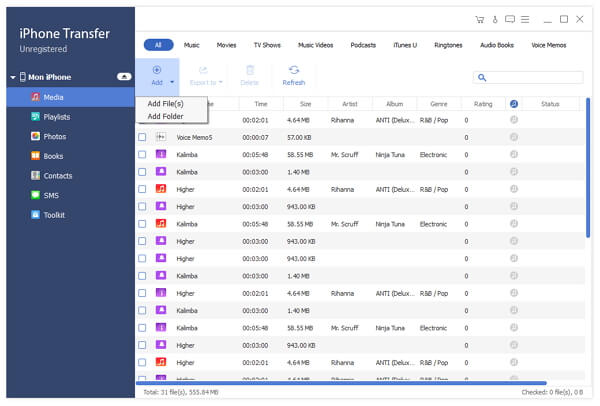
Uzyskaj bezpieczny i szybki transfer plików iPhone'a, między komputerem, iPhonem i biblioteką iTunes, z łatwością eksportując muzykę z komputera do biblioteki iTunes.
Tak więc, powyższe akapity wprowadzają metody synchronizacji muzyki między iTunes i iPhone, aby wyeksportować utwory do ustalonego miejsca docelowego. I możesz uzyskać małe wskazówki dotyczące synchronizacji muzyki z iPhonem również z iTunes, aby uwolnić się od nieprawidłowej synchronizacji muzyki z iTunes do iPhone'a.
Inteligentna synchronizacja muzyki z iTunes do iPhone'a







